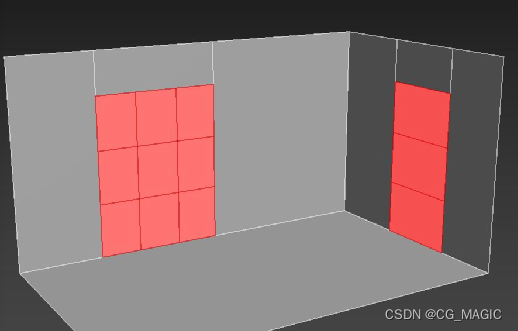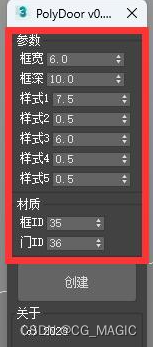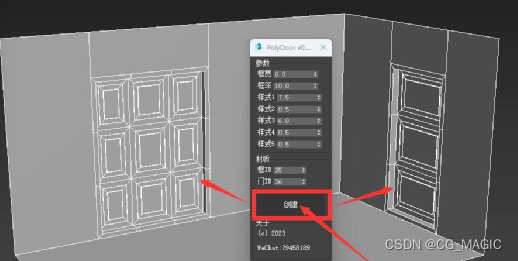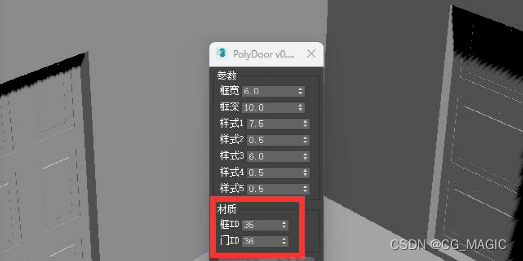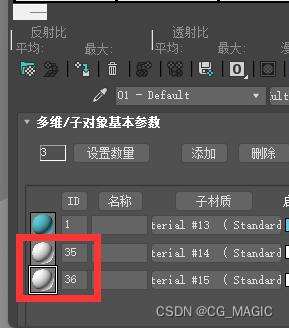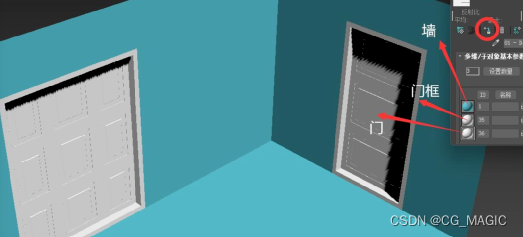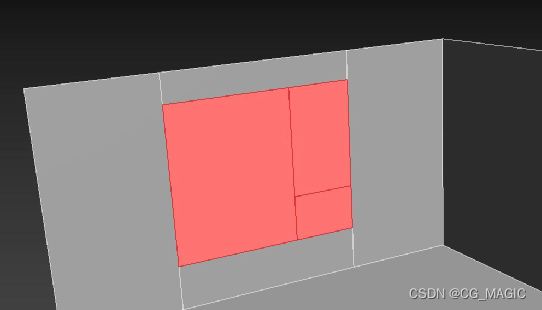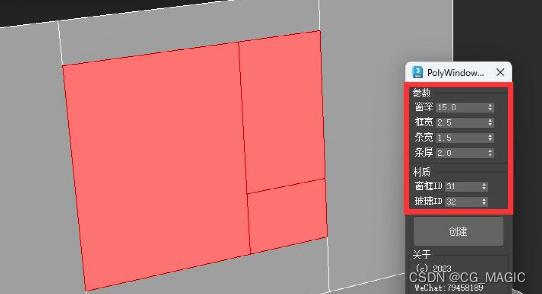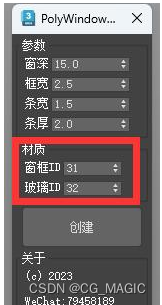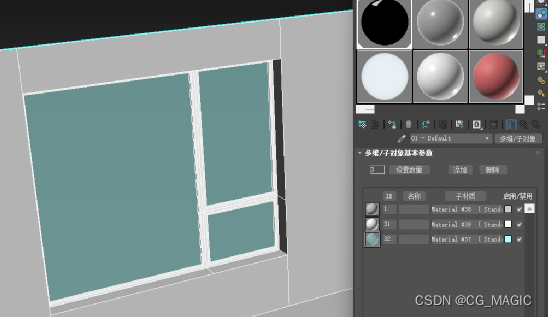| 3d Max如何完成一键多边形门和窗,MAX插件少不了! | 您所在的位置:网站首页 › 3dmax的窗户边框怎么做 › 3d Max如何完成一键多边形门和窗,MAX插件少不了! |
3d Max如何完成一键多边形门和窗,MAX插件少不了!
|
使用3d Max完成一键多边形门和窗的效果,自然,最好的方法就是尝试MAX插件来完成。 3dMax一键多边形门(PolyDoor)、窗(PolyWindow)插件,将选择的多边形面一键转化为门、窗模型。 可以通过编辑多边形的线框(边)来定义门、窗的样式,这款插件可以大大提高3D艺术家建筑建模、室内建模制作门、窗的速度。
目前测试了3dMax2016-2023版本均可支持。 多边形门(PolyDoor)、窗(PolyWindow)插件无需安装,使用时直接拖动插件脚本文件到3dmax视口中打开即可。 多边形门(PolyDoor)具体的使用方法如下: 1.、设置系统单位(推荐:厘米)。
2、选择门所在位置的多边形(面),注意:被选择多边形内的边分布决定门的样式,你可以通过编辑多边形边,来修编辑这些边的排列。
3、打开3dMax一键多边形门插件,设置参数,如图:
4、点击“创建”按钮,生成。
生成的门框和门自动被指定了材质ID:
5、赋予材质:创建一个“多维/子材质”,并指定给门对象。注意子材质ID要与生成门时设置的材质ID对应,这里面ID为1的材质是赋给墙面的。
6、将该材质定义给门对象。
一键多边形窗插件使用方法 1、设置系统单位(推荐:厘米)。
2、选择窗位置的多边形(面),注意:被选择多边形内的边分布决定窗格的排列,你可以通过编辑多边形边,来修编辑这些边的排列。
3、打开3dMax一键多边形窗插件,设置参数,如图:
4、点击“创建”按钮,生成。 生成的窗:窗框和玻璃自动被指定了材质ID:
5、创建一个“多维/子材质”,并指定给窗对象。注意材质ID要与生成窗时设置的材质ID对应,这里面ID为1的材质是赋给墙面的。
6、将该材质定义给窗对象。
这两款插件都适用于基于单面墙体上的门、窗建模,可以自定义门、窗框形状,一键生成,非常方便。 对于max的一键操作插件, 还少不了3DMAX智能优化插件CG MAGIC。 CG MAGIC可能日常涉及到的一些亮点功能: 全面体检 "全场景全方位体检,异常问题直观汇报,一键修复,不再崩溃"。 素材管理 "模型,材质,贴图,HDR,IES通通管理,网络素材一键搜索。一键整理,文件不丢"。 高效渲染 "支持VRay与Corona的测试渲染,通道渲染,批量渲染。一键出图,超强渲染"。 材质转换 "标准材质,VRay材质,Corona材质,相互转换。一键转换,不在出错"。 参数优化 "模型,材质,灯光,渲染参数,自动优化。一键优化,极速渲染"。
|
【本文地址】